Perkiraan artikel ini membutuhkan Menit dengan membaca 296 Kata.
Menampilkan live chat di live video, membuat tampilan video anda kelihatan menarik. Saat anda live streaming di youtube dan Netizen berkomentar di Live chat maka chat tersebut akan muncul juga di video anda. Jadi Netizen yang fokus melihat video anda saja pun akan dapat melihat pesan orang lain. Maka memunculkan pesan orang atau chat di dalam video membuat live video anda menarik dan kelihatan keren.
Hal pertama sebelum ke tutorial, terlebih dulu anda menginstall aplikasi OBS apabila anda belum mempunyainya silahkan download gratis disini: Open Broadcaster Software.
Cara Menambahkan Live Chat di Streaming Youtube:
1. Buka aplikasi OBS (Open Broadcaster Software).
2. Di table Sources tambahkan browser seperti di gambar:
3. Create New, berikan nama Live Chat. Disana terdapat kolom URL, Width, Height, FPS dan Custom CSS.
4. Untuk mendapatkan URL Live Chat silahkan buka Youtube → Creator Studio (Dasbor) → Live Streaming.
5. Di Pojok kanan agak kebawah sedikit terdapat fitur chat, silahkan diaktifkan apabila belum aktif.
6. Di fitur chat, klik bagian tanda titik 3 vertikal dan pilih pindahkan chat untuk mendapatkan URL. URL tersebut berada diatas seperti digambar dengan dilingkari warna biru:
7. silahkan copy URL tersebut tetapi hapus bagian "is_popout=1&" seperti berikut:
Dari:
https://www.youtube.com/live_chat?is_popout=1&v=WXGFsJZ_McRc
Jadikan seperti ini:
https://www.youtube.com/live_chat?v=WXGFsJZ_McRc
8. URL tersebut masukan ke kolom URL di OBS tadi. Maka akan muncul live chat di OBS dan menjadi seperti ini:
9. Untuk mempercantiknya anda dapat menambahkan Script CSS di kolom custom CSS. Anda dapat mengcopy script css di artikel ini: Script Custom CSS live Chat Youtube Sederhana.
10. Maka hasilnya pun akan menjadi seperti ini setelah script code CSS di paste ke kolom custom CSS dan di ok.
Nah bagaimana, apakah cukup mudah di pratekan?
Demikianlah artikel Cara menampilkan Live Chat youtube di streaming OBS, semoga artikel ini bermanfaat.
Punya Masalah
Silahkan tuangkan masalah ada disini
Buat Pertanyaan Buat Diskusi Forum Komentar dibawahMungkin dicari?
Artikel Populer
Hastag
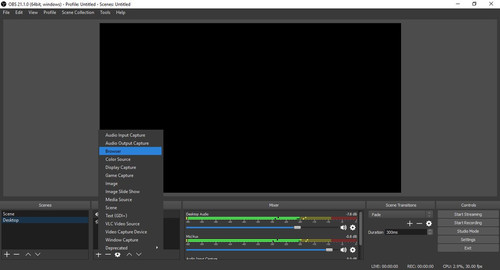
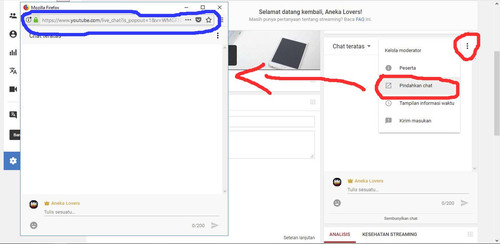
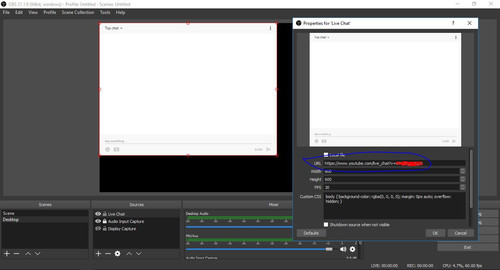
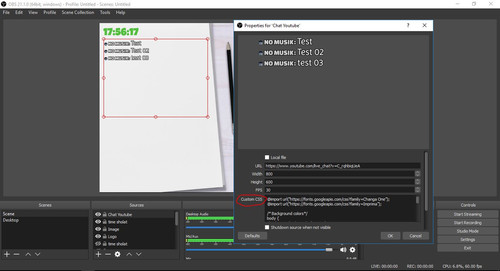
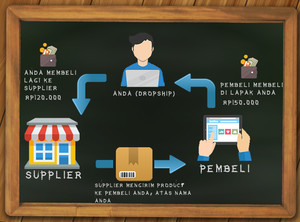 Penjualan 5 Situs Terbaik untuk menerima Dropship - Peluang Usaha
Penjualan 5 Situs Terbaik untuk menerima Dropship - Peluang Usaha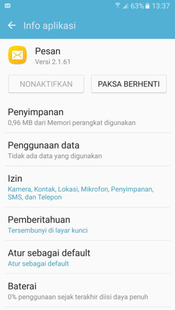 Tutorial Solusi gagal kirim sms verifikasi Aktivasi Mobile Banking
Tutorial Solusi gagal kirim sms verifikasi Aktivasi Mobile Banking Perangkat Lunak Cara Repair Windows 10 Tanpa Install Ulang
Perangkat Lunak Cara Repair Windows 10 Tanpa Install Ulang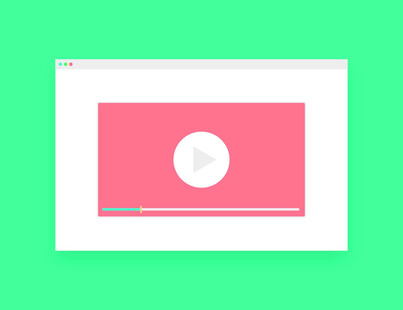 Tutorial Cara menampilkan Live Chat di streaming OBS
Tutorial Cara menampilkan Live Chat di streaming OBS